Impostazioni del display integrato
I controlli delle impostazioni del display integrato di Cintiq Pro possono essere utilizzati per regolare numerose impostazioni del display.
Importante: Cintiq Pro supporta spazi colore standard predefiniti e calibrati in fabbrica per ogni singolo display. Wacom consiglia ai clienti di selezionare uno spazio colore adeguato all’ambiente e al tipo di lavoro. L’ulteriore personalizzazione dei colori del display è una funzione avanzata.
Suggerimento: Se si apportano modifiche all’aspetto del display e non si riesce a tornare alle impostazioni originali del display, andare a Impostazioni display > Ripristina.
Suggerimento: Per ripristinare tutte le impostazioni del display integrato, andare a Altre impostazioni > Ripristino delle impostazioni di fabbrica.
Personalizzare le impostazioni del display integrato
- Premere il pulsante centrale sul retro di Cintiq Pro per aprire il menu delle impostazioni del display integrato.
- Utilizzare i tasti ExpressKey per navigare tra i menu delle impostazioni del display integrato e selezionare le opzioni:
- Apportare le modifiche. Le opzioni del menu principale delle impostazioni del display sono elencate di seguito.
- Fonte input: Impostare una porta di input specifica.
- Impostazioni display: Regolare gli attributi del display come la luminosità, la modalità colore, il contrasto, la gamma e lo spazio colore.
- Stato del display: Elenca la risoluzione del display e come il display interattivo è connesso tramite la fonte input.
- Premere nuovamente il pulsante centrale sul retro di Cintiq Pro per chiudere il menu delle impostazioni del display integrato.
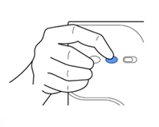
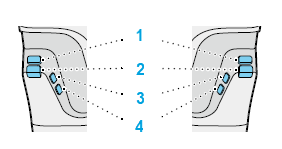
| Numero | Azione tasto ExpressKey |
|---|---|
| 1 | Seleziona |
| 2 | Indietro di un livello |
| 3 | Sposta su/a destra |
| 4 | Sposta giù/a sinistra |
Nota: Il menu delle impostazioni del display integrato si chiude automaticamente dopo alcuni istanti di inattività.
| | Non condividere le mie informazioni | | Cookie | | Condizioni di utilizzo | | Privacy policy |